ב Outlook, באפשרותך לתרגם מילים, צירופי מילים והודעות מלאות בעת הצורך. באפשרותך גם להגדיר Outlook לתרגם באופן אוטומטי הודעות שאתה מקבל בשפות אחרות.
בחר אפשרות כרטיסיה להלן עבור גרסת Outlook שבה אתה משתמש. איזו גרסה של Outlook נמצאת ברשותי?
הערה: אם השלבים תחת כרטיסיה חדשה זו של Outlook אינם פועלים, ייתכן שאתה עדיין לא משתמש ב- Outlook עבור Windows החדש. בחר Outlook קלאסי ובצע שלבים אלה במקום זאת.
ב- Outlook, יש לך אפשרות:
תרגום הודעת דואר אלקטרוני | שנה הגדרות תרגום | פתרון בעיות במתרגם חסר | פרטיות & נתונים
תרגום הודעת דואר אלקטרוני
-
כאשר אתה מקבל הודעת דואר אלקטרוני שנכתבה בשפה אחרת, תופיע בקשה בחלק העליון של ההודעה השואלת אם ברצונך Outlook אותה לשפת ברירת המחדל שלך.
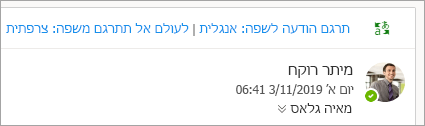
חשוב: אם אין לך אפשרות לתרגם את ההודעה מראש הודעת הדואר האלקטרוני שלך, ייתכן שתצטרך להפוך חוויות מחוברות לזמינות. עבור אל 'פתרון בעיות במתרגם' חסר לקבלת מידע נוסף.
-
אם תבחר תרגם הודעה, Outlook יחליף את טקסט ההודעה בטקסט מתורגם.
-
לאחר מכן תוכל לבחור הצג הודעה מקורית כדי לראות את ההודעה בשפה המקורית.
שינוי הגדרות תרגום
כדי לשנות את העדפות התרגום ולבחור את שפת התרגום:
-
בכרטיסיה תצוגה, בחר הגדרות

-
בחר דואר ולאחר מכן בחר טיפול בהודעות.
-
תחת תרגום, בחר את האפשרויות שאתה מעדיף.
חשוב: אם התרגום אינו ברשותך תחת טיפול בהודעות, ייתכן שיהיה עליך להפוך חוויות מחוברות לזמינות. עבור אל 'פתרון בעיות במתרגם' חסר לקבלת מידע נוסף.
פתרון בעיות חסרות במתרגם
'מתרגם' דורש שחוויות מחוברות יהיו זמינות ב- Outlook. אם לא, לא תהיה לך אפשרות לתרגם הודעה או לשנות הגדרות תרגום.
כדי להפוך חוויות מחוברות לזמינות עבור Translator:
-
בכרטיסיה תצוגה, בחר הגדרות

-
בחר כללי, ולאחר מכן פרטיות ונתונים.
-
גלול מטה אל הגדרות פרטיות ובחר בלחצן הגדרות פרטיות.
-
תחת חוויות מחוברות, העבר את הלחצן הדו-מצבי למצב מופעל עבור חוויות שמנתחות את התוכן שלך.
שימוש בנתונים ופרטיות
תרגומי דואר אלקטרוני המסופקים על-ידי Translator עבור Outlook מופעלים על-ידי שירות Microsoft Translator המקוון. כל שידורי הנתונים מאובטחים באמצעות SSL, ולעולם אינם מאוחסנים, נדגים או משותפים עם ישות של צד ראשון או צד שלישי. משמעות הדבר היא שכל התרגום והבעיבוד מתבצעים בשרתים בזיכרון בלבד. (אפשרות זו נקראת גם "ללא מעקב" מ- Microsoft Translator.)
ב- Outlook, יש לך אפשרות:
תרגום הודעת דואר אלקטרוני | תרגום חלק מהודעה | שנה הגדרות תרגום | פרטיות & נתונים
תרגום הודעת דואר אלקטרוני
כאשר אתה מקבל הודעת דואר אלקטרוני בשפה אחרת, תראה הודעה בחלק העליון של ההודעה השואלת אם ברצונך Outlook לתרגם אותה לשפה המועדפת עליך.
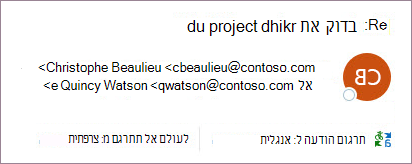
כאשר אתה מקבל הודעת דואר אלקטרוני בשפה אחרת, באפשרותך להגיב בשתי דרכים שונות:
-
בהודעה, בחר תרגם הודעה. Outlook מחליף את טקסט ההודעה בטקסט מתורגם, ותרגום זה מאוחסן במטמון למשך 15 ימים - כלומר, אין צורך לתרגם את אותה הודעה פעמיים.
לאחר שתתרגם את ההודעה, תוכל לבחור הצג את ההודעה המקורית כדי לראות את ההודעה בשפה המקורית או להפעיל תרגום אוטומטי כדי לתרגם תמיד הודעות לשפה המועדפת עליך.
-
בהודעה, בחר לעולם אל תתרגם. Outlook לא ישאל אותך אם ברצונך לתרגם הודעות בשפה זו בעתיד.
אם, מסיבה כלשהי, Outlook אינו מציע אפשרויות אלה, בחר בלחצן תרגם מרצועת הכלים, או לחץ באמצעות לחצן העכבר הימני על ההודעה ובחר תרגם ולאחר מכןתרגם הודעה.
-
בכרטיסיה בית , בחר תרגם > תרגם הודעה.
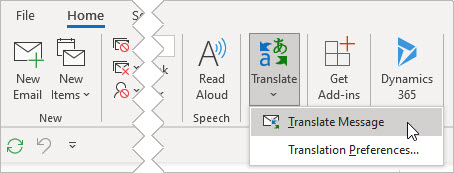
תרגום חלק מהודעת דואר אלקטרוני
כדי לתרגם רק מעט טקסט מהודעה, בחר טקסט זה ולחץ באמצעות לחצן העכבר הימני. Outlook יציג לך את התרגום ישירות שם בתפריט תלוי ההקשר שמופיע.
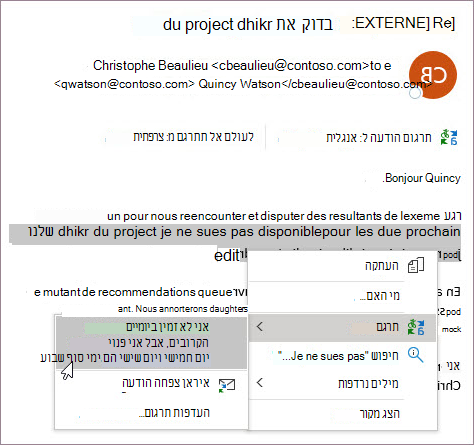
באפשרותך גם לבחור טקסט וללחוץ באמצעות לחצן העכבר הימני כדי לתרגם לשפה המועדפת עליך כאשר אתה מחבר הודעת דואר אלקטרוני. בעת לחיצה על הטקסט המתורגם, באפשרותך להוסיף אותו להודעה שאתה כותב.
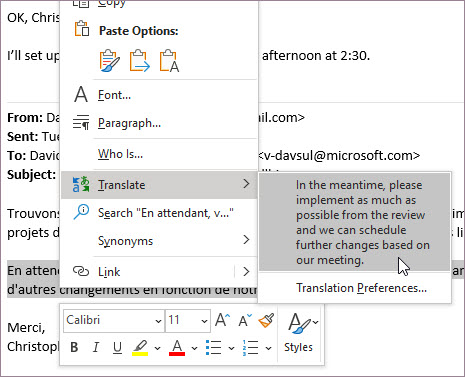
לקבלת מידע נוסף, ראה הכרזה על תכונות תרגום חדשות ב- Outlook.
הערה: תרגום אוטומטי והצעות תרגום חכמות זמינים רק עבור תיבות דואר של Exchange Online.
שינוי הגדרות תרגום
כדי לשנות את העדפות התרגום שלך:
-
בכרטיסיה בית, בחר תרגם ולאחר מכן בחר העדפות תרגום.
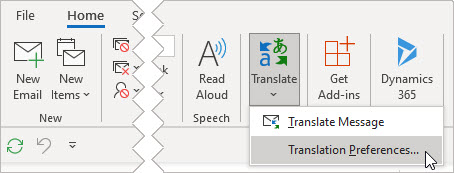
-
בחר את האפשרויות שאתה מעדיף.
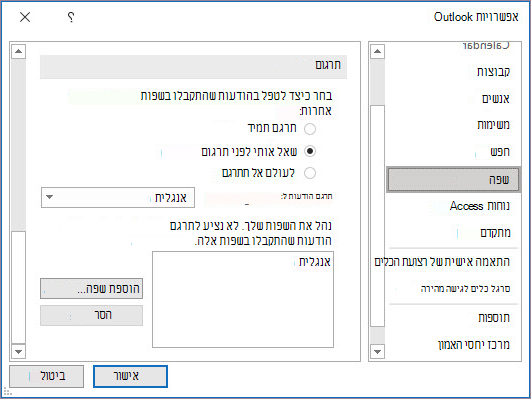
שימוש בנתונים ופרטיות
תרגומי דואר אלקטרוני המסופקים על-ידי Translator עבור Outlook מופעלים על-ידי שירות Microsoft Translator המקוון. כל שידורי הנתונים מאובטחים באמצעות SSL, ולעולם אינם מאוחסנים, נדגים או משותפים עם ישות של צד ראשון או צד שלישי. משמעות הדבר היא שכל התרגום והבעיבוד מתבצעים בשרתים בזיכרון בלבד. (אפשרות זו נקראת גם "ללא מעקב" מ- Microsoft Translator.)
ב- Outlook, יש לך אפשרות:
תרגום הודעת דואר אלקטרוני | שנה הגדרות תרגום | פרטיות & נתונים
תרגום הודעת דואר אלקטרוני
-
כאשר אתה מקבל הודעת דואר אלקטרוני שנכתבה בשפה אחרת, תופיע בקשה בחלק העליון של ההודעה השואלת אם ברצונך Outlook אותה לשפת ברירת המחדל שלך.
הערה: Outlook לא מתרגם הודעות הכוללות פחות מ- 40 תווים.
-
אם תבחר תרגם הודעה, Outlook יחליף את טקסט ההודעה בטקסט מתורגם.
-
לאחר מכן תוכל לבחור הצג הודעה מקורית כדי לראות את ההודעה בשפה המקורית.
שינוי הגדרות תרגום
כדי לשנות את העדפות התרגום ולבחור את שפת התרגום:
-
בכרטיסיה תצוגה, בחר הגדרות

-
בחר דואר ולאחר מכן בחר טיפול בהודעות.
-
תחת תרגום, בחר את האפשרויות שאתה מעדיף.
שימוש בנתונים ופרטיות
תרגומי דואר אלקטרוני המסופקים על-ידי Translator עבור Outlook מופעלים על-ידי שירות Microsoft Translator המקוון. כל שידורי הנתונים מאובטחים באמצעות SSL, ולעולם אינם מאוחסנים, נדגים או משותפים עם ישות של צד ראשון או צד שלישי. משמעות הדבר היא שכל התרגום והבעיבוד מתבצעים בשרתים בזיכרון בלבד. (אפשרות זו נקראת גם "ללא מעקב" מ- Microsoft Translator.)










